Alternate File Shredder粉碎回收站文件的方法
时间:2022-12-20 10:36:55作者:极光下载站人气:50
Alternate File Shredder是一款非常方便实用的电脑文件粉碎软件,有的小伙伴在删除自己电脑中的文件时总是担心删除的文件会被数据恢复软件所找回,尤其是一些重要文档,在删除之后我们可以使用Alternate File Shredder软件将该文件进行彻底粉碎,还能使用随机数据写入功能覆盖原本的文档,使其及时被恢复也是乱码状态,无法查看。在电脑中很多小伙伴都有定期清理回收站的方法,但其实我们在使用这款软件的时候也可以对回收站中的文件进行一键粉碎,先上传回收站文件,然后点击粉碎工具即可。有的小伙伴可能不清楚具体的操作方法,接下来小编就来和大家分享一下Alternate File Shredder粉碎回收站文件的方法。
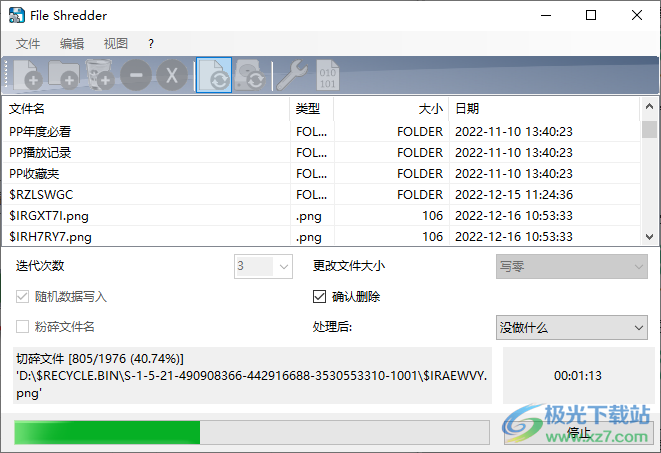
方法步骤
1、第一步,我们先打开Alternate File Shredder软件,然后在软件页面上方找到“编辑”选项,点击打开该选项
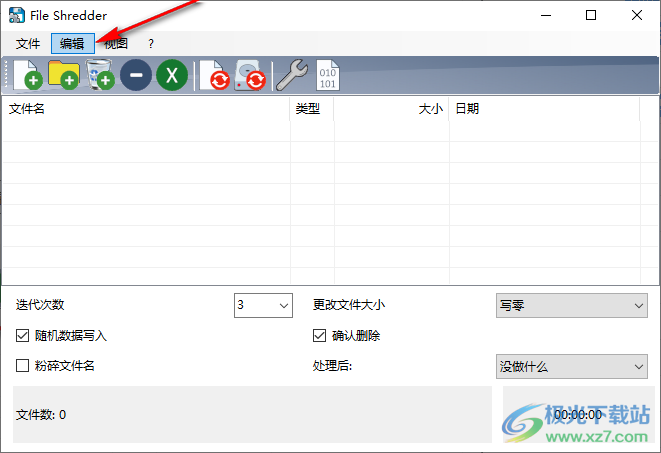
2、第二步,点击“编辑”选项之后,我们在下拉列表中找到“添加回收站”选项,点击打开该选项
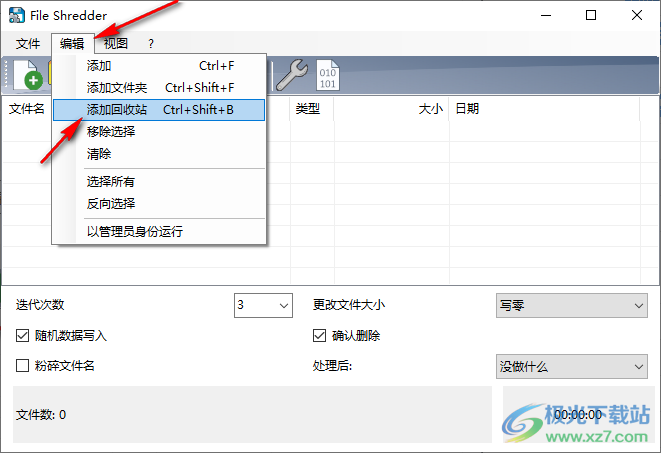
3、第三步,“点击添加回收站”选项之后,我们在页面中就能看到回收站中的各类文件了,在页面下方的“文件数”处我们可以看到回收站中的文件数
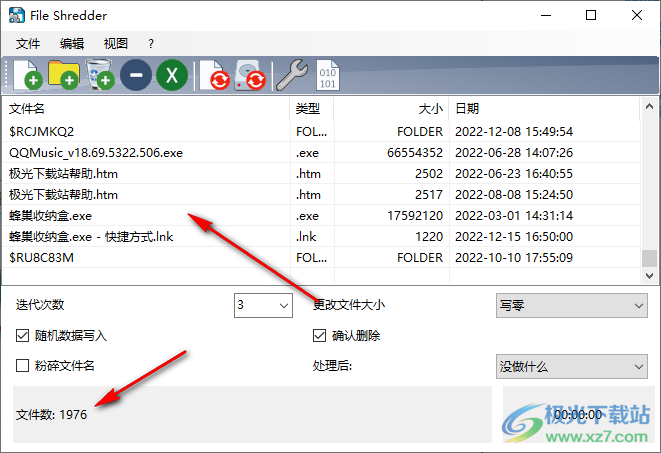
4、第四步,添加完毕回收站的文件之后,我们先完成文件粉碎的设置们然后点击页面上方的粉碎文件图标
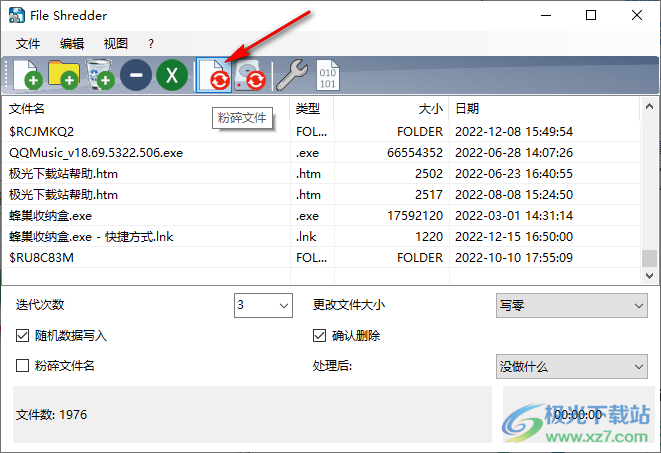
5、第五步,点击分数文件选项之后,页面中会弹出一个确认弹框,在该弹框中我们点击选择“是”或“全是”选项即可

6、第六步,等待粉碎结束之后我们在页面下方就可以看到文件粉碎的结果以及总耗时了
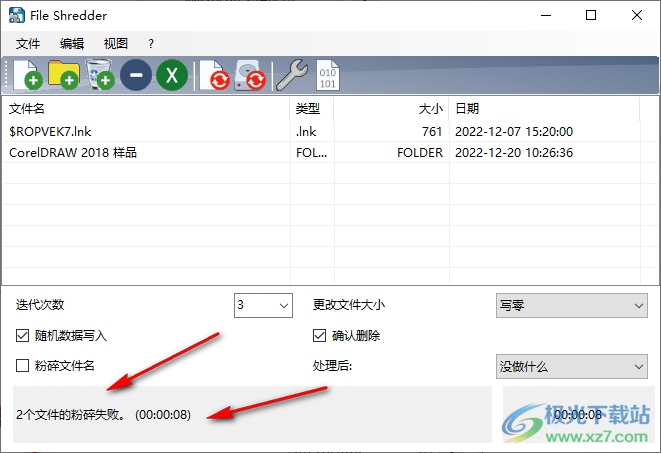
7、第七步,我们也可以在工具栏中直接点击垃圾桶图标,点击该图标也能添加回收站的文件,添加结束之后点击粉碎图标即可

以上就是小编整理总结出的关于Alternate File Shredder粉碎回收站文件的方法,我们在打开Alternate File Shredder软件,然后打开垃圾桶图标上传回收站文件,接着完成粉碎设置,最后点击粉碎工具即可,感兴趣的小伙伴快去试试吧。

Alternate File Shredder(文件粉碎软件)
大小:850 KB版本:v2.720 中文免费版环境:WinXP, Win7, Win8, Win10, WinAll
- 进入下载
相关推荐
相关下载
热门阅览
- 1百度网盘分享密码暴力破解方法,怎么破解百度网盘加密链接
- 2keyshot6破解安装步骤-keyshot6破解安装教程
- 3apktool手机版使用教程-apktool使用方法
- 4mac版steam怎么设置中文 steam mac版设置中文教程
- 5抖音推荐怎么设置页面?抖音推荐界面重新设置教程
- 6电脑怎么开启VT 如何开启VT的详细教程!
- 7掌上英雄联盟怎么注销账号?掌上英雄联盟怎么退出登录
- 8rar文件怎么打开?如何打开rar格式文件
- 9掌上wegame怎么查别人战绩?掌上wegame怎么看别人英雄联盟战绩
- 10qq邮箱格式怎么写?qq邮箱格式是什么样的以及注册英文邮箱的方法
- 11怎么安装会声会影x7?会声会影x7安装教程
- 12Word文档中轻松实现两行对齐?word文档两行文字怎么对齐?
网友评论